Fotografija na tvojem smartfonu lahko prinese impresivne rezultate, če uporabiš prave tehnike in metode obdelave. Z aplikacijo za obdelavo slik Snapseed dobiš možnost, da narediš tako imenovano končno obdelavo svojih slik. V tem tutorialu bom korak za korakom razložil, kako lahko svojo sliko idealno izpopolniš, da dosežeš profesionalen videz. Prešli bomo skozi različna orodja in nastavitve, ki ti bodo pomagala, da svoje fotografije dvigneš na naslednjo raven.
Najpomembnejši vpogledi
- Končna obdelava slike je lahko odločilna za celoten vtis.
- S ciljnimi prilagoditvami v Snapseed lahko optimiziraš strukturo, svetlost, nasičenost in kontrast svojih slik.
- Vignetiranje je učinkovito sredstvo za usmerjanje fokusa na določene dele slike.
Korak za korakom navodila
Najprej odpri svojo sliko v Snapseed, potem ko si jo obdelal v Lightroom Mobile.

Okrepitev strukture
Da izpostaviš strukturo svojega motiva, pojdi v razdelek „Podrobnosti“. Tukaj lahko premikaš drsnik za strukturo. Priporočam, da ga previdno povečaš, da se izogneš prenatrpanemu videzu slike. Poskrbi, da bo ostrina nastavljena na približno 20; to ustreza večini scenarijev.
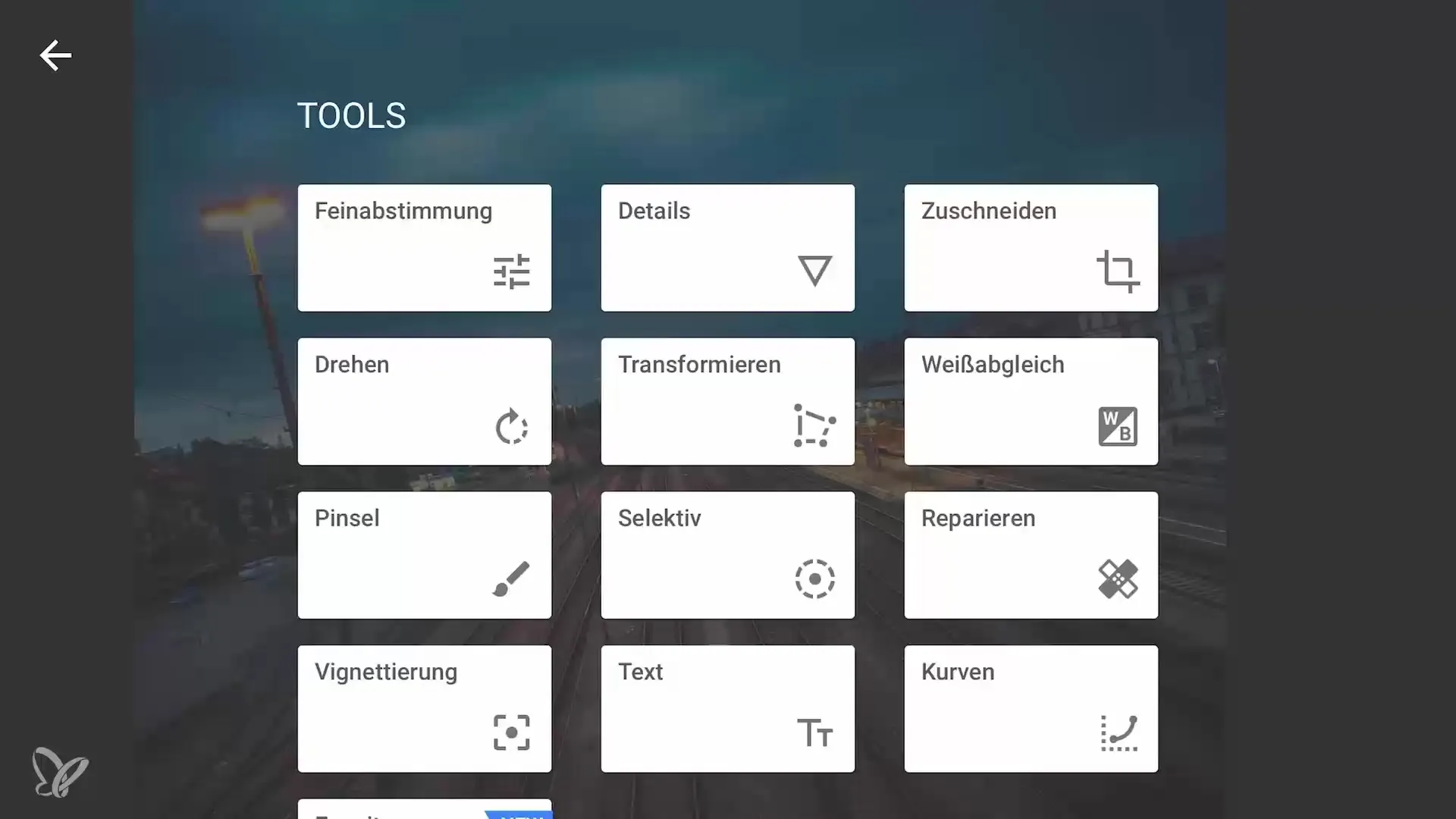
Prilagajanje svetlobe
V naslednjem koraku bi moral prilagoditi svetlobo. Pojdi v razdelek „Selektivno“ in izberi mesto na sliki, na katero želiš vplivati – v tem primeru vlak. Tukaj lahko povečaš svetlost in tako izpostaviš vlak, medtem ko prilagajaš nasičenost preko drsnika.
Obdelava železniških tirov
Poleg tega je pomembno, da izpostaviš tudi železniške tire. Ponovi selektivni postopek, da izbereš območje železniških tirov. Povečaj nasičenost in svetlost na tem območju, da ga narediš živahnejšega. Minimalen kontrast pogosto sliki doda potrebno globino.
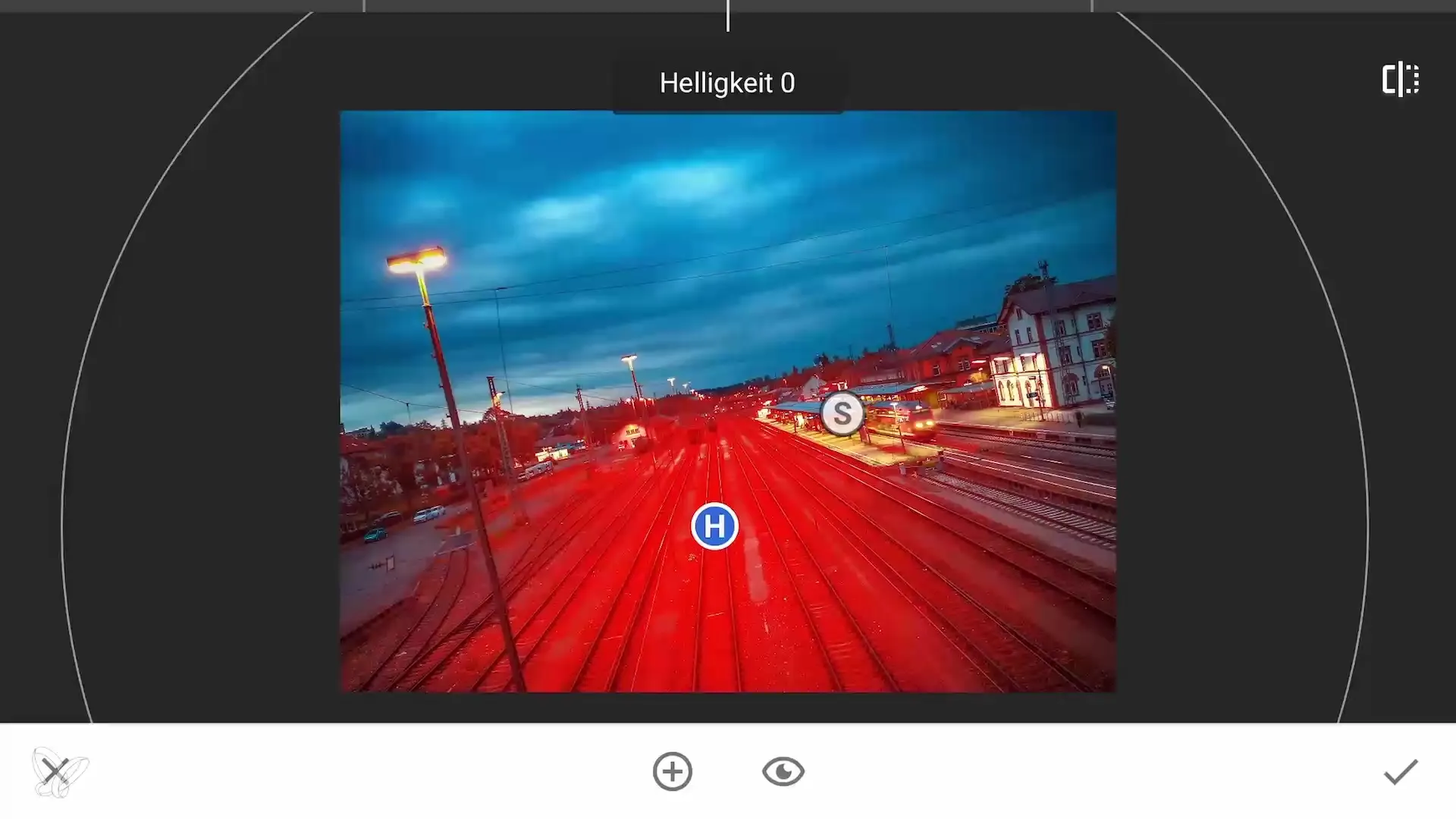
Prilagoditev ozadja in drugih objektov
Ko železniški tir izgleda dobro, pojdi k hišam v ozadju. Tukaj lahko povečaš svetlost in nasičenost, da jih izpostaviš. Najmanjše prilagoditve lahko pogosto naredijo veliko razliko, zato bodi previden pri dodajanju učinkov.
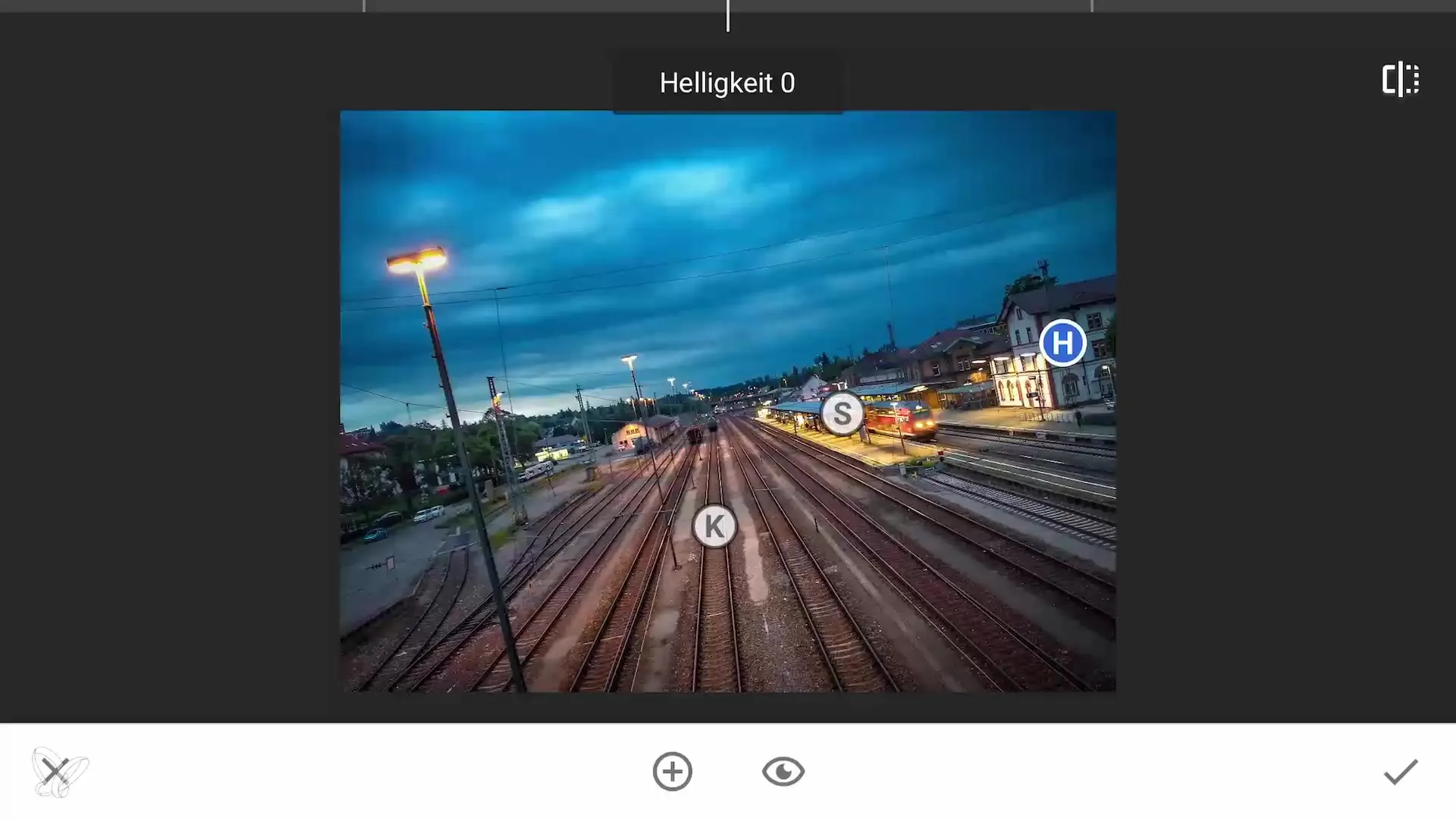
Obdelava globin in barvnih tonov
Da globokim področjem slike daš hladen ton, pojdi v krivulje in izberi barvni odtenek modre. Premakni drsnik nekoliko desno, da ustvariš več modrine v globinah. To zagotavlja eleganten barvni kontrast in poskrbi, da slika ne deluje ravno.
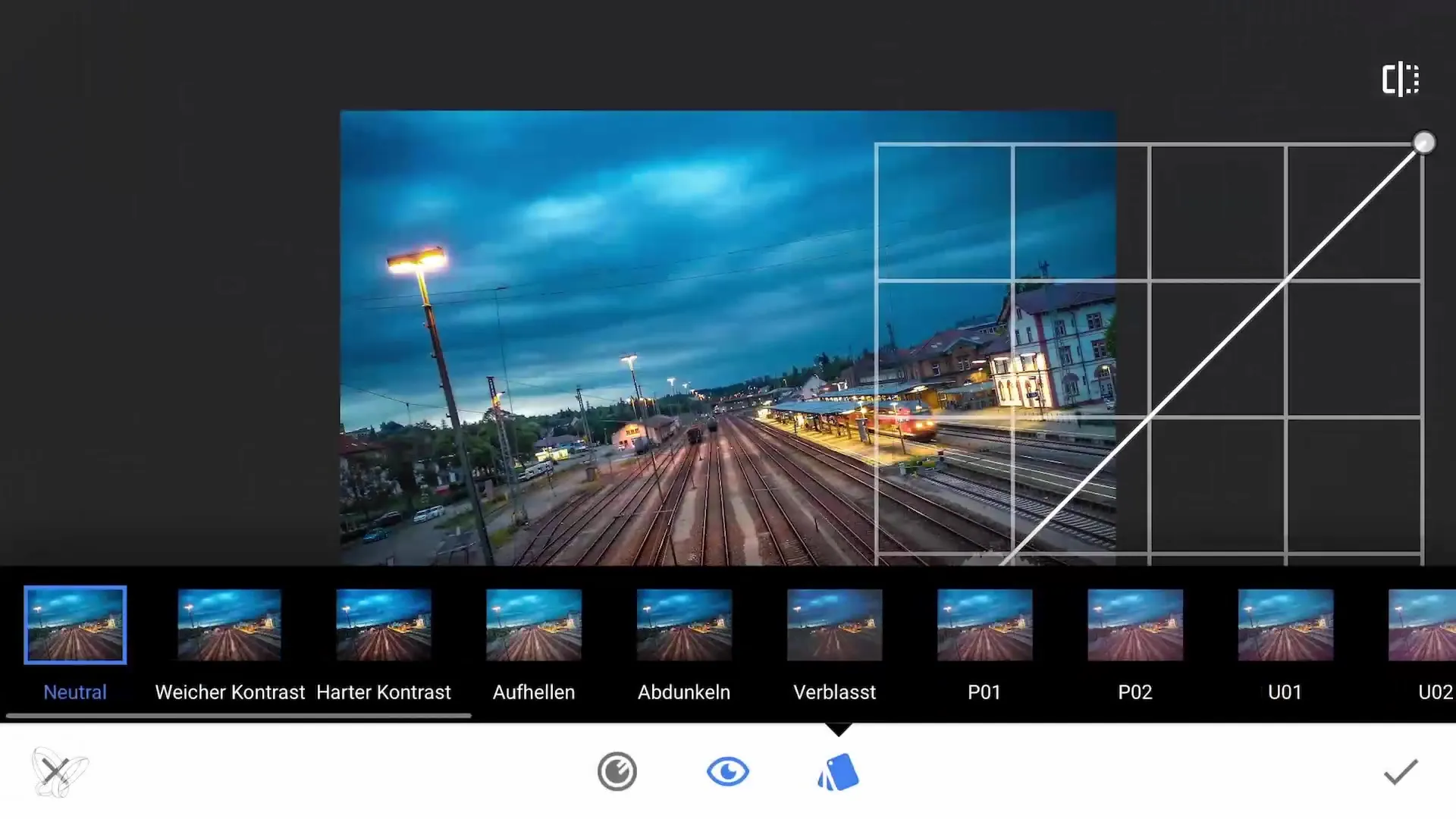
Uporaba vignet
Ena izmed praktičnih možnosti za osredotočenje je dodajanje vignet. Prva vigneta velja za celo sliko, da se osredotoči na vlak. Pozicioniraj vigneto tako, da se spodnji del, ki se zdi nekoliko dolgočasen, temni.
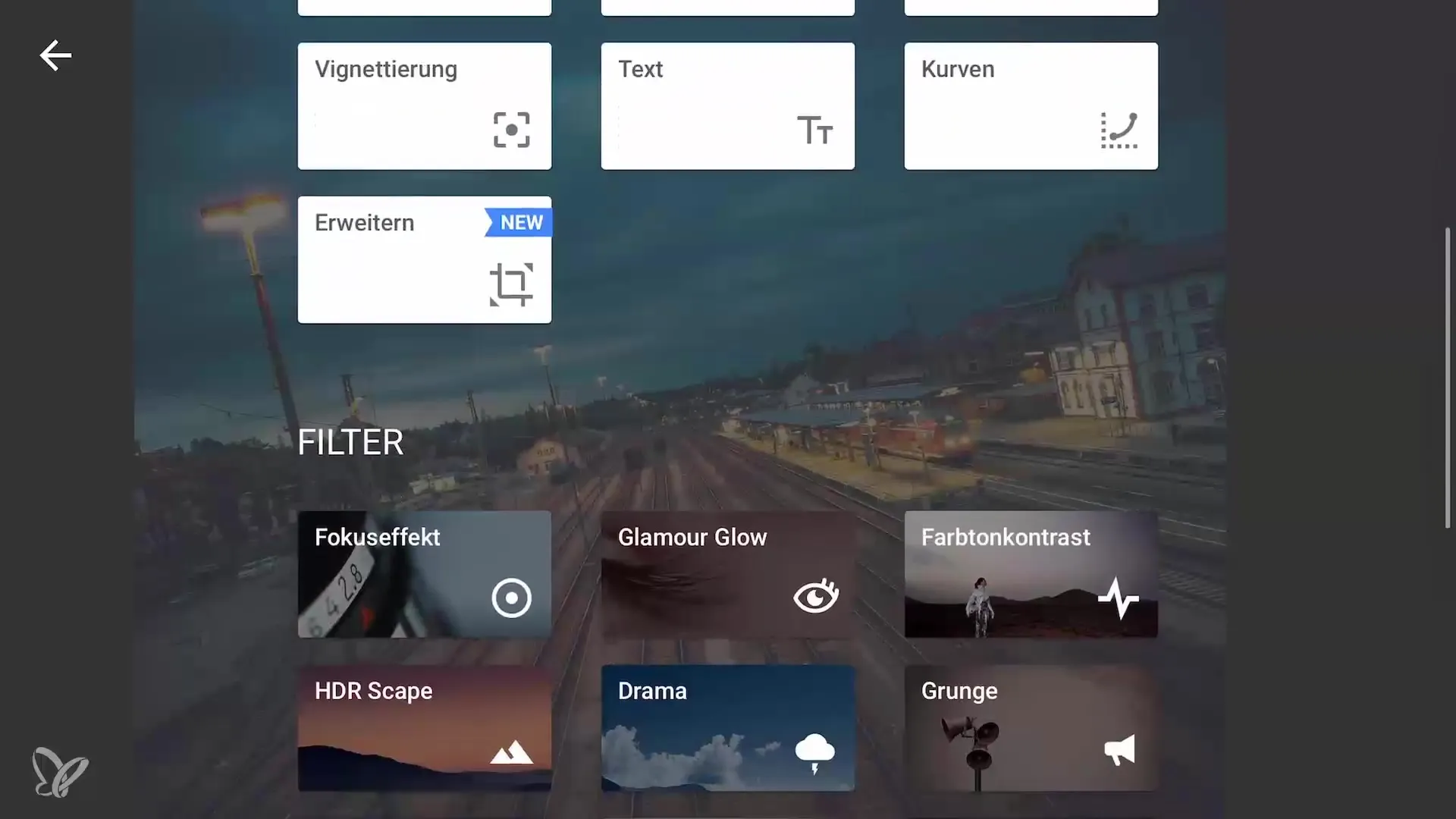
Izvedba končnih prilagoditev
Za drugo vigneto poskrbi, da se osredotoči le na vlak. Drastično zmanjši zunanjo svetlost in poveča notranjo svetlost, da izpostaviš vlak. Ta ukrep usmeri pogled gledalca natanko tja, kjer želiš.
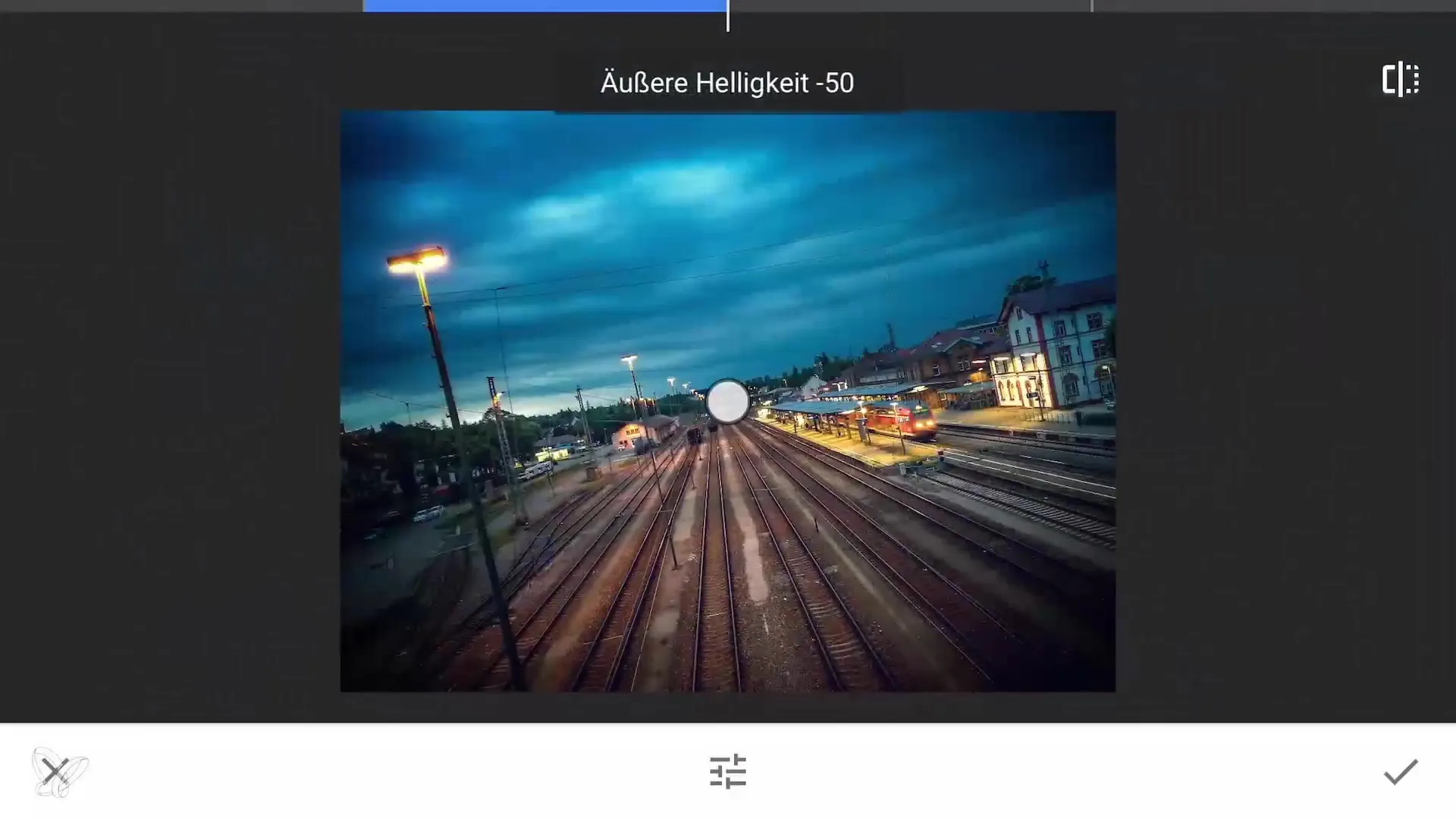
Končna pregled in shranjevanje
Ko je vse nastavljeno, opravi končni pregled. Pomembno je, da pogledaš celotno sliko in se prepričaš, da vsi deli harmonično delujejo skupaj. Shrani svojo obdelano sliko v želeni kakovosti.
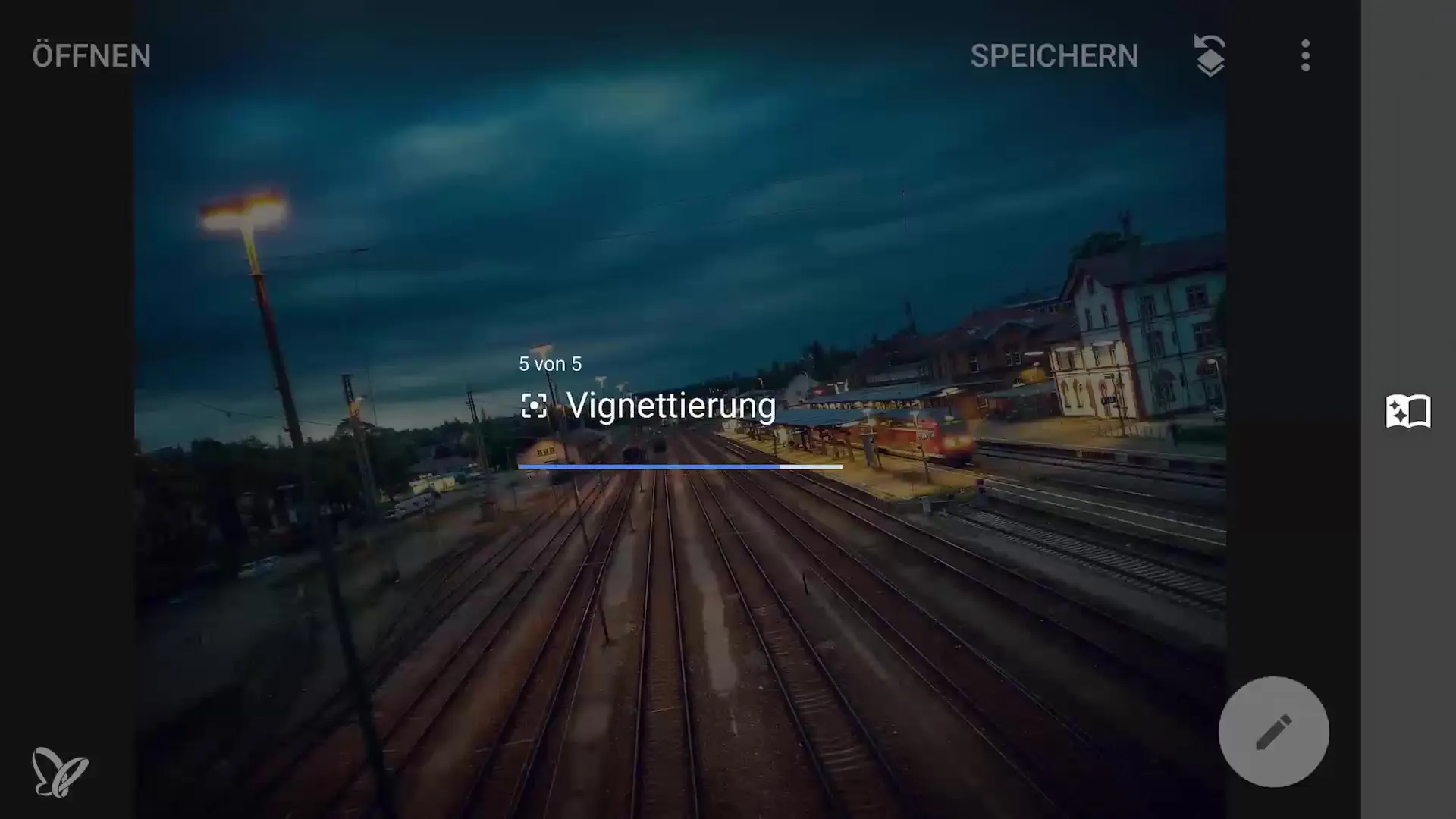
Sažetak – Fotografija s pametnim telefonom in obdelava slik: Dodeli svoj končni sijaj v Snapseed
V tem navodilu si se naučil, kako izpopolniti svojo sliko v Snapseed. Zgornji koraki ti pomagajo maksimirati vizualni učinek tvojih pametnih telefonov, ker ciljno prilagajaš svetlost, nasičenost, strukturo in vignet.
Pogosto zastavljena vprašanja
Katera aplikacija je bila uporabljena v tem tutorialu?Snapseed je priporočena aplikacija za obdelavo slik.
Kako ustvarim vigneto v Snapseed?Izberi razdelek „Vigneta“ v aplikaciji in prilagodi svetlost navzven ali navznoter, da postaviš želeni fokus.
Kako pomembna je struktura v sliki?Struktura pomaga izpostaviti podrobnosti in teksture, kar sliko naredi bolj privlačno.
Ali lahko Snapseed uporabljam na vsakem pametnem telefonu?Da, Snapseed je na voljo za Android in iOS.
Katere druge funkcije ima Snapseed?Snapseed ponuja številne funkcije, kot so filtri, prilagoditve barv, teksture in možnosti maskiranja.


